Někdy může být praktické prohlédnout si jednotlivé proměnné v systému, případně odpovídající hodnoty pro jednotlivé uživatele. Abyste nemuseli údaje hledat, zkoumat či editovat pomocí výchozích nástrojů Windows, použijte zdarma dostupný program Rapid Environment Editor. Nabízí přehledné uživatelské rozhraní a několik rozšiřujících funkcí, které vám jednotlivé úkoly usnadní. Vždy pamatujte na to, že jednotlivé proměnné ve Windows jsou důležitými parametry pro správný chod systému, a proto upravujte jen ty položky, jejichž významem si jste stoprocentně jisti.
Tip navíc: Program sice není lokalizován do českého jazyka, nicméně pokud by vám výchozí anglické rozhraní nevyhovovalo, můžete si alespoň částečně pomoci volbou slovenského překladu. V hlavním panelu nástrojů stačí v roletové nabídce Language zvolit položku Slovak.
Proměnné mají v systému Windows zvláštní postavení, a to nejen v rámci příkazového řádku nebo jednotlivých skriptů. Slouží k uchování různých informací, k nimž je možné dále přistupovat, typicky jde například o specifické cesty v adresářové struktuře. Základní proměnné jsou definovány systémem při startu Windows, další pak představují místní uživatelské, které se vážou k aktuálně přihlášenému uživateli – program Rapid Environment Editor dovoluje upravovat obě kategorie a kontrolovat správnost jednotlivých položek.
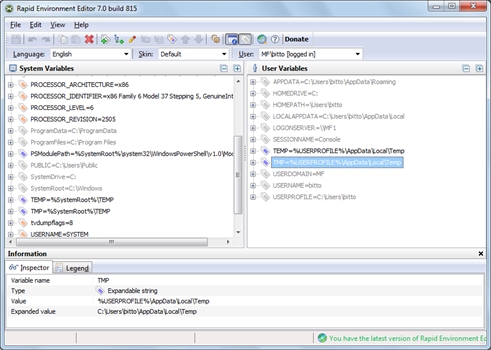
Hlavní okno programu Rapid Environment Editor
Hlavní okno programu Rapid Environment Editor je rozděleno do tří nejdůležitějších částí – v sekci System Variables najdete systémové proměnné Windows, v části User Variables uživatelské proměnné, které se vztahují ke konkrétnímu uživatelskému účtu, a ve spodní sekce s popisem Information detailní údaje o vybrané položce. V případě uživatelských účtů nemusíte editovat pouze proměnné toho svého, ale také kteréhokoliv jiného pomocí roletové nabídky User.
Úprava proměnných
Vybranou proměnnou můžete jednoduše editovat poklepáním levým tlačítkem myši, některé z nich jsou samozřejmě určeny pouze pro čtení, a tak nelze upravit kteroukoliv. Výhodou úprav v programu Rapid Environment Editor je automatická kontrola vložených cest – pokud daná cesta neexistuje (resp. k ní nemáte přístup), zvýrazní se červenou barvou. Při rozsáhlejších úpravách doporučujeme vytvořit průběžnou zálohu, a to pomocí příkazu File | Backup.
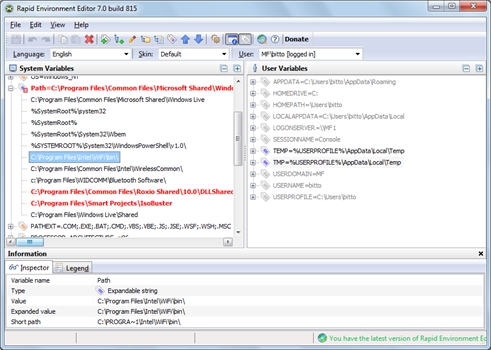
Červeně zvýrazněné položky obsahují neplatné záznamy
Proměnné mohou uchovávat různé hodnoty, tedy například jak názvy adresářů (v případě proměnné Path a více položek si všimněte oddělení pomocí středníku), tak například celočíselné proměnné (v podobě klasického textu) nebo libovolný text. Posledně zmíněné textové položky je při větším počtu slov nutné uzavřít do uvozovek. Znakem % jsou označeny odkazy na další proměnné. Význam některých základních proměnných je následující:
- AppData – cesta k adresáři, do nějž si jednotlivé aplikace ukládají data pro daný uživatelský profil.
- ComputerName – název počítače, který se může objevovat v případě detekce a prozkoumávání okolí sítě ostatními počítači v místní síti.
- HomePath – adresář domovské složky profilu aktuálně přihlášeného uživatele, nejčastěji tedy ve tvaru \Users, který doplňuje odpovídající přihlašovací jméno.
- OS – popis operačního systému, přesněji jeho identifikace. Tohoto parametru mohou využívat různé aplikace pro ověření správnosti instalace v závislosti na vynuceném prostředí.
- Path – definované cesty na jednotlivých discích, které jsou použity při spouštění programů bez vložené absolutní cesty.
- ProgramFiles – cesta k adresáři s programy, nejčastěji tedy C:\Program Files. Tuto proměnnou si kromě jiných načítají instalátory jednotlivých aplikací a na základě její hodnoty nabízejí instalaci do daného umístění.
- Public – cesta k adresáři Veřejné, který může obsahovat data přístupná všem uživatelům, nehledě na jejich aktuální profil.